
Günümüzde bilgisayar kullanımı çok fonksiyonel olmaya başladı. Bir bilgisayarda birden fazla cihazla video çekmek için özel kameralı microfonu, PC’nin dahili mikrofonu veya kulaklık microfonu kullanılabilmektedir. Windows 10’da mikrofonu varsayılan olarak değiştirme yaparak işlerinizi daha pratik hale getirebilirsiniz.
Programlarda Varsayılan Mikrofon Ayarlama
Windows 10’da varsayılan mikrofon değiştirme işlemine geçmeden önce uygulamaya göre mikrofon ayarlarını programın kendi içerisinden yapabileceğinizi bilmelisiniz. Zoom ve Microsoft Teams gibi programlar Windows 10 varsayılan mikron ayarını değil kendi varsayılan mikrofon ayarlarını kullanır. Bu tür programlarda mikrofon ayarını program içerisinden ayarlamanız gereklidir. Mikrofonu Windows 10 ayarları ile kullanacak programlar aşağıdaki adımları takip ederek Windows 10 varsayılan mikrofon değiştirme işlemini yapabilir.
Windows 10 Ayarlar ile Varsayılan Mikrofon Değiştirme
- “Başlat” menüsünü tıklayın dişli simgesini seçerek “Ayarlar” ı açın. Hızlı bir şekilde açmak için Windows + I tuşlarına da basabilirsiniz.
- “Ayarlar” penceresinde, “Sistem” i tıklayın.
- “Sistem” ekranında, kenar çubuğu menüsünden “Ses” i tıklayın.
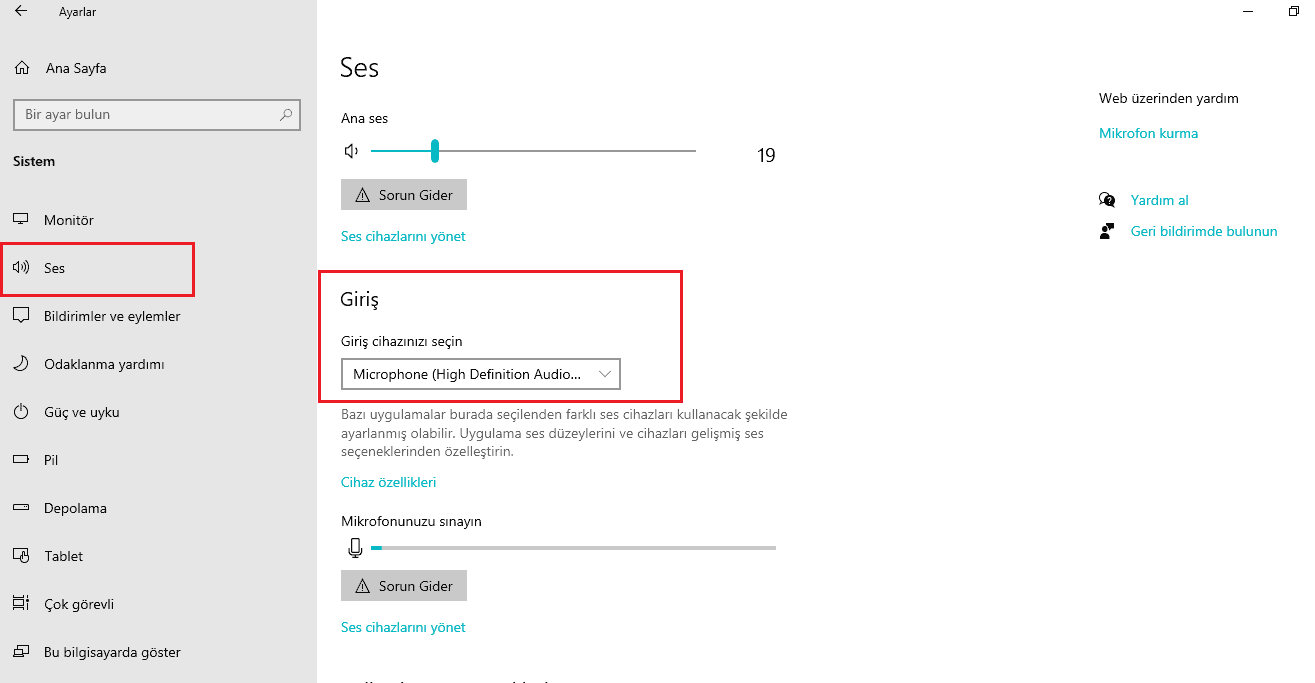
- “Ses” ekranında sağ tarafta “Giriş” bölümüne gidin. “Giriş cihazınızı seçin” etiketli açılır menüden, varsayılan cihazınız olarak kullanmak istediğiniz mikrofonu seçin.
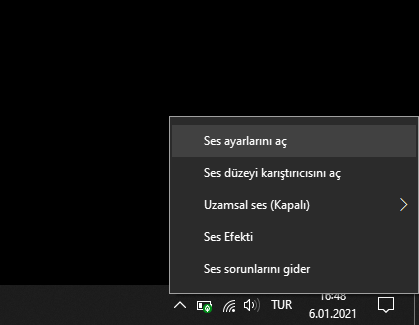
- Alternatif olarak, görev çubuğunuzun sağ tarafındaki sistem tepsisindeki hoparlör simgesini sağ tıklayıp “Ses Ayarlarını Aç” ı da seçebilirsiniz. Windows, “Ses Ayarları” ekranı açacaktır.
Açılır menüden bir cihaz seçtikten sonra, Windows bu cihazı Windows 10’da varsayılan mikrofon
Kontrol Paneli ile Varsayılan Mikrofonu Ayarlama
Klasik Kontrol Panelini kullanarak varsayılan mikrofonu da ayarlayabilirsiniz
- Sağ alttan Sistem tepsisindeki hoparlör simgesine sağ tıklayın ve açılan menüden “Ses efekti” ini seçin.
- Görünen “Ses efekti” penceresinde, “Kayıt” sekmesine tıklayın.
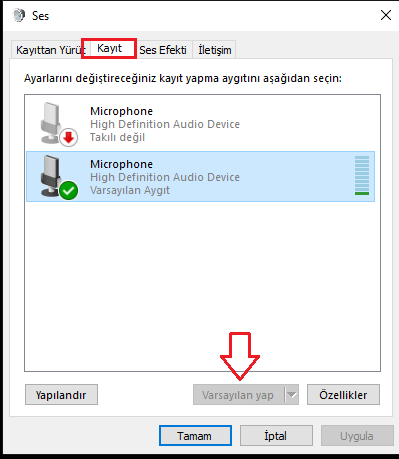
- Ardından, sisteminiz tarafından tanınan ve mikrofonları içeren kayıt cihazlarının bir listesini göreceksiniz.
- Listeden varsayılan olarak kullanmak istediğiniz mikrofonu seçin ve “Varsayılan yap” düğmesini tıklayın.
Bundan sonra, seçtiğiniz mikrofonun yanında varsayılan kayıt cihazınız olarak ayarlandığını gösteren yeşil bir onay işareti olacaktır. Varsayılan cihazın alt etiketinde de “Varsayılan Aygıt” ifadesi yer alacaktır.
Bu aşamadan sonra Windows 10 ayarları aracılığı ile mikrofonu kullanan uygulamalar, varsayılan olarak Windows 10 mikrofonu görecektir.Sürekli kullanılan mikrofonun Windows 10 varsayılan mikrofon olarak ayarlanması size daha pratik bir kullanım sağlayacaktır.



















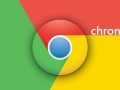










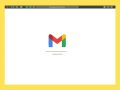
Bir yorum bırakınız...